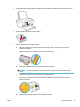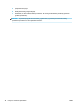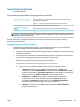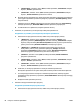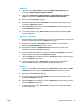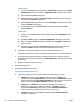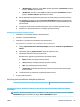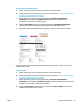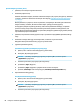User Guide
„Windows Vista“
i. „Windows“ meniu „Start“ (Pradžia) spustelėkite „Control Panel“ (Valdymo skydas), „System
and Maintenance“ (Sistema ir priežiūra) ir „Administrative Tools“ (Administravimo įrankiai).
ii. Dukart spustelėkite „Services“ (Paslaugos).
iii. Dešiniuoju mygtuku spustelėkite „Print Spooler service“ (Spausdinimo kaupos paslauga),
tada spustelėkite „Properties“ (Ypatybės).
iv. Skirtuke „General“ (Bendra) įsitikinkite, kad šalia „Startup type“ (Paleisties tipas) pasirinkta
nuostata „Automatic“ (Automatinis).
v. Jei paslauga nepaleista, srityje Service status (paslaugos būsena) spustelėkite Start
(pradėti) ir OK (gerai).
„Windows XP“
i. „Windows“ meniu „Start“ (Pradėti) dešiniuoju mygtuku spustelėkite „My Computer“ (Mano
kompiuteris).
ii. Spustelėkite „Manage“ (Valdyti) ir „Services and Applications“ (Paslaugos ir programos).
iii. Dukart spustelėkite „Services“ (Paslaugos), tada pasirinkite „Print Spooler“ (Spausdinimo
kaupos programa).
iv. Dešiniuoju mygtuku spustelėkite „Print Spooler“ (Spausdinimo kaupos programa), tada
spustelėkite „Restart“ (Paleisti iš naujo), kad paslauga būtų paleista iš naujo.
b. Patikrinkite, ar numatytuoju spausdintuvu nustatytas reikiamas spausdintuvas.
Numatytasis spausdintuvas turi žymės ženklą šalia esančiame juodame arba žaliame apskritime.
c. Jei numatytuoju spausdintuvu nustatytas ne reikiamas spausdintuvass, dešiniuoju mygtuku
spustelėkite norimą spausdintuvą ir pasirinkite „Set as Default Printer“ (Nustatyti kaip numatytąjį
spausdintuvą).
d. Bandykite naudoti spausdintuvą dar kartą.
6. Iš naujo įjunkite kompiuterį.
7. Panaikinkite spausdinimo užduočių eilę.
Kaip išvalyti spausdinimo užduočių eilę
a. Priklausomai nuo jūsų operacinės sistemos, atlikite vieną iš toliau aprašytų veiksmų:
●
„Windows 10“: „Windows“ meniu „Start“ (pradžia) spustelėkite „All apps“ (visos
programos), pasirinkite „Windows System“ („Windows“ sistema), „Control Panel“ (valdymo
skydelis), tada spustelėkite„View devices and printers“ (žiūrėti įrenginius ir spausdintuvus)
parinktį, esančia meniu „Hardware and Sound“ (techninė įranga ir garsas).
●
„Windows 8.1“ ir „Windows 8“: Spustelėkite viršutinį dešinį ekrano kampą, kad
atidarytumėte „Charms“ juostą, spustelėkite piktogramą „Settings“ (Nuostatos),
spustelėkite „Control Panel“ (Valdymo pultas), tuomet „View devices and printers“
(Peržiūrėti įrenginius ir spausdintuvus) („View devices and printers“).
●
„Windows 7“: „Windows“ meniu „Start“ (Pradėti) spustelėkite „Devices and Printers“
(Įrenginiai ir spausdintuvai).
82 8 skyrius Problemos sprendimas LTWW